Satura rādītājs
Šajā pamācībā ir sniegti detalizēti norādījumi par to, kā izveidot un iestatīt koplietošanas pastkasti Office 365 un kā piešķirt piekļuvi koplietošanas pastkastes lietotājiem. Office 365 koplietošanas pastkastītēm nav nepieciešama licence, un tās nevar pievienot programmā Outlook darbvirsmai vai programmā Outlook tīmeklim kā neatkarīgu pastkasti.
Koplietošanas pastkastīte ļauj uzņēmuma komandai (piemēram, pārdošanas komandai) izveidot centrālo e-pasta adresi (piemēram, "[email protected]"), kurā komandas locekļi var saņemt e-pastus no citiem darba devējiem vai uzņēmuma klientiem un atbildēt uz tiem.
Faktiski koplietošanas pastkasti var izmantot vairāki cilvēki, kas pieder vienai un tai pašai grupai (piemēram, grupai "Sales"), lai uzraudzītu un atbildētu uz e-pasta ziņojumiem, kas saņemti, izmantojot publisko e-pasta aizstājvārdu (piemēram, "[email protected]"). Tas nozīmē, ka tad, kad grupas lietotājs nosūta vai atbild uz jaunu ziņojumu no koplietošanas pastkastes, tas nosūta savu ziņojumu, izmantojot publisko e-pasta aizstājvārdu (piem.'[email protected]'), nevis viņa personīgā e-pasta adresi.
Kā pievienot koplietošanas pastkasti Office 365.
Koplietojamās pastkastītes izveide Office 365:
1. Pieteikšanās uz Office 365 administratoru centru un dodieties uz Grupas -> Koplietošanas pastkastītes.
2. Noklikšķiniet uz Pievienojiet koplietošanas pastkasti.

3. Ierakstiet a Nosaukums koplietošanas pastkastītei (piemēram, "Sales") un pēc tam ievadiet koplietošanas pastkastītes e-pasta adresi ("[email protected]").

4. Tagad noklikšķiniet uz Pievienojiet dalībniekus šai pastkastītei.
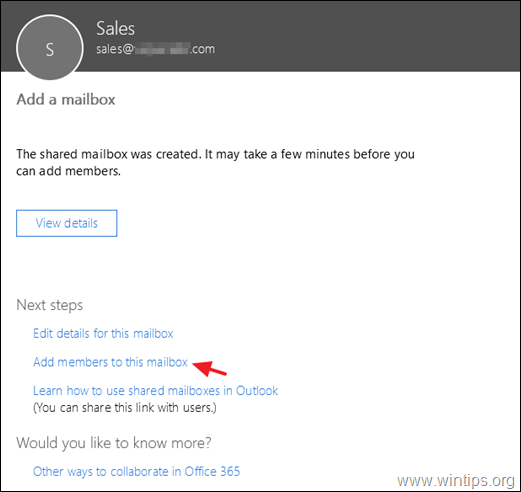
5. Visbeidzot atlasiet lietotājus, kuriem vēlaties piekļūt kopīgajā pastkastītē, un noklikšķiniet uz Saglabāt. *
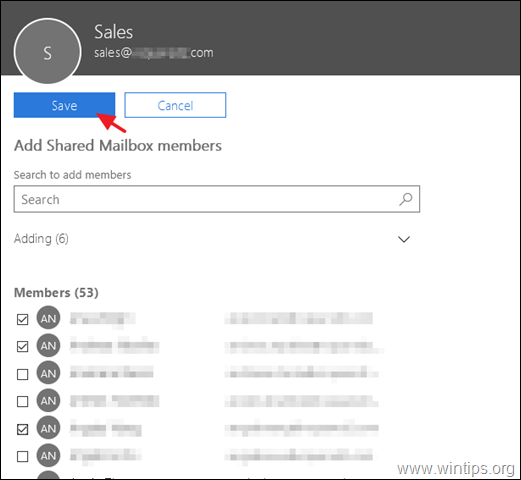
Papildu palīdzība: Lai koplietojamās pastkastes dalībnieki varētu redzēt, ko citi dalībnieki ir nosūtījuši kā šīs pastkastes lietotāji vai šīs pastkastes vārdā, noklikšķiniet uz . Rediģēt par Nosūtītie priekšmeti koplietojamās pastkastes iestatījumus un iestatiet šādas opcijas. IESLĒGTS.
- Kopēt vienumus, kas nosūtīti kā šī pastkastīte Kopēt vienumus, kas nosūtīti šīs pastkastītes vārdā
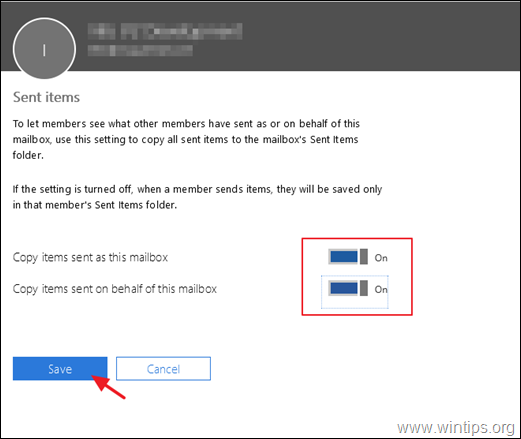
6. Tas ir viss. Parasti, restartējot Outlook το lietotājam(-iem), kam ir tiesības uz koplietošanas pastkasti, koplietošanas pastkastīte parādīsies Outlook mapju panelī. Ja tas nenotiek, tad turpiniet un pievienojiet koplietošanas pastkasti manuāli, ievērojot šajā pamācībā sniegtos norādījumus: Kā iestatīt koplietošanas pastkasti Outlook darbvirsmā un tīmekļa lietojumprogrammā.
Tas ir viss! Ļaujiet man zināt, vai šī rokasgrāmata jums ir palīdzējusi, atstājot komentāru par savu pieredzi. Lūdzu, ielasiet un dalieties ar šo rokasgrāmatu, lai palīdzētu citiem.

Endijs Deiviss
Sistēmas administratora emuārs par Windows





